今までイラストレーターの方に依頼しないといけなかったゲーム素材が
簡単に作れるようになったらな・・・と思ったことはありませんか?
Stable Diffusionとあるものを組み合わせることで簡単に素材を生成できます。
Stable Diffusionでゲーム素材を生成する方法について紹介します。
Stable Diffusionでゲーム素材を生成する方法
▪️完成イメージから逆算しよう!
ゲーム素材の中でも、キャラクター・武器・呪文など様々な要素がありますが、
今回は、地図に絞って作ってみることを目標にしてみます。完成イメージはこんな感じ。
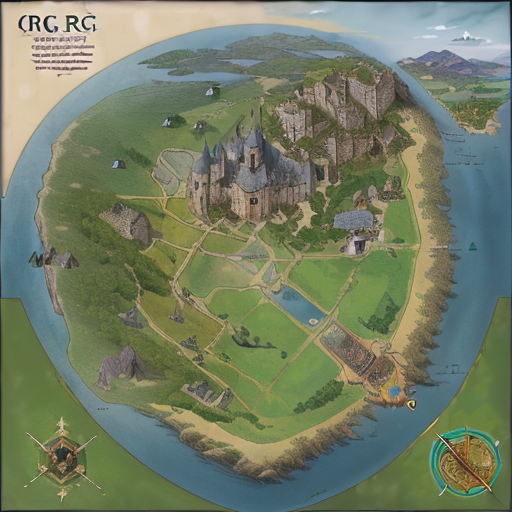
上記の地図を作るにはどうすればいいでしょうか。
一連の手順を解説します。
①素材の部品を生成する
②素材の配置を決める
③素材を生成する
④「img2img」でもう一度生成する
①素材の部品を生成する
まずは、部品集めです。
具体的には、土台になる地図画像。素材になる城と山の画像を生成します。
▪️地図画像
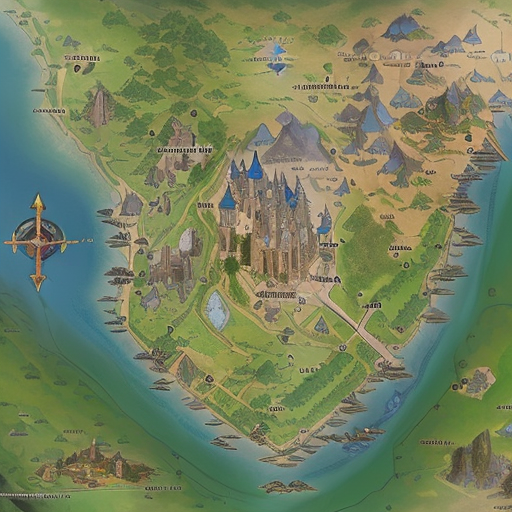
▪️呪文(プロンプト)
(RPG map:1.5),
overhead shot,
from above,
medieval Europe style,
illustrated,
overall view,
one castle,
multiple forests and mountains,▪️ネガティブプロンプト
text, error, cropped, worst quality, low quality, normal quality, jpeg, black&white, monochrome, 3d,▪️城の素材
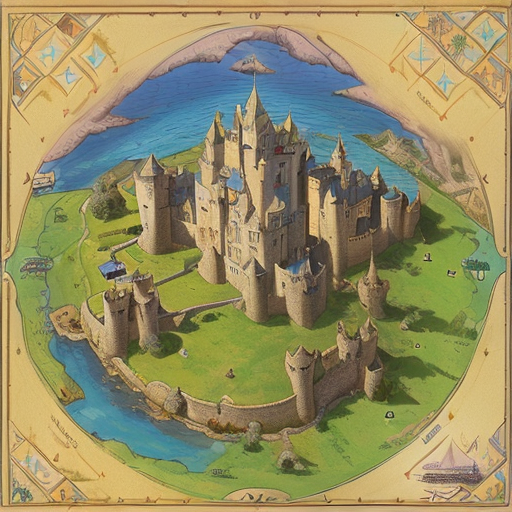
▪️呪文(プロンプト)
(one castle:1.5),
picture
2d,
(RPG map:1.5),
overhead shot,
from above,
medieval Europe style,
illustrated,▪️ネガティブプロンプト
text, error, cropped, worst quality, low quality, normal quality, jpeg, black&white, monochrome, 3d,▪️山の素材
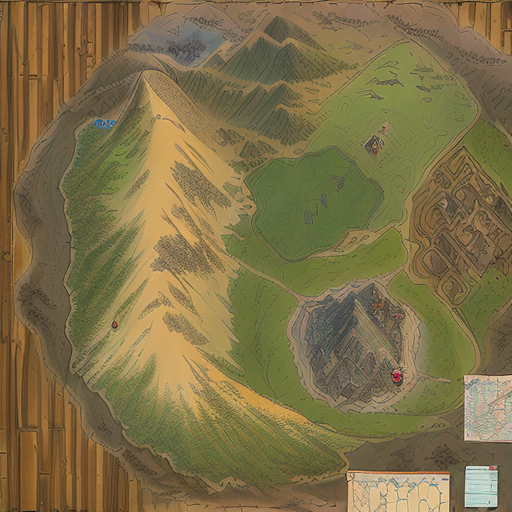
▪️呪文(プロンプト)
(one mountain:1.5),
picture
2d,
(RPG map:1.5),
overhead shot,
from above,
medieval Europe style,
illustrated,▪️ネガティブプロンプト
text, error, cropped, worst quality, low quality, normal quality, jpeg, black&white, monochrome, 3d,②素材の配置を決める
出来上がった素材を配置します。ここではこんな形でラフでOK。
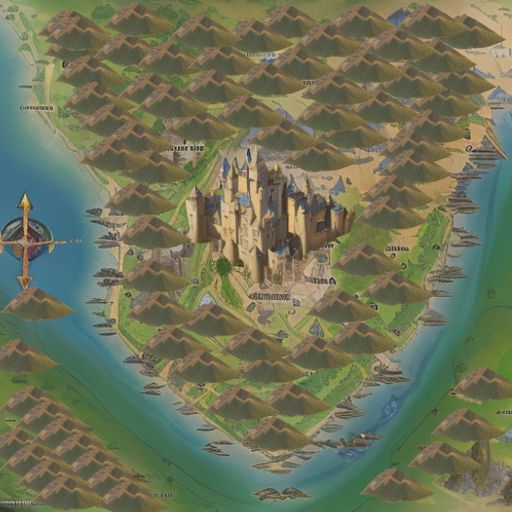
自分が作りたい部分を画像編集ソフトで切り取る。土台の地図に貼り付ける。
配置を決めたら、編集後の画像を使って次の工程に進みます。
今回は、山に囲まれた城というイメージで作成しています。
③素材を生成する
編集後の画像を元に「img2img」をかけていきます。
呪文(プロンプト)は、地図の素材を生成した時と同様で生成してみました。
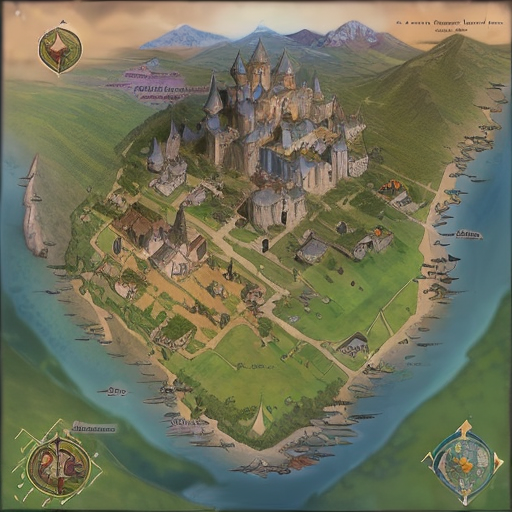
いかがでしょうか。割とリアル寄りの画像が出てきました。
イメージより少しリアルすぎるので、もう少しRPGよりのテイストにしたいと思います。
特にCFGスケール、Denoiging Strengthの値を変えることで馴染ませ具合を調整できます。
④「img2img」でもう1度生成する
最後に、「img2img」にかけて完成です。
「img2img」にかける理由は、自分の理想の絵に近づけるため。
何度か画像を生成していると、好みの画像に巡り会えるかも!
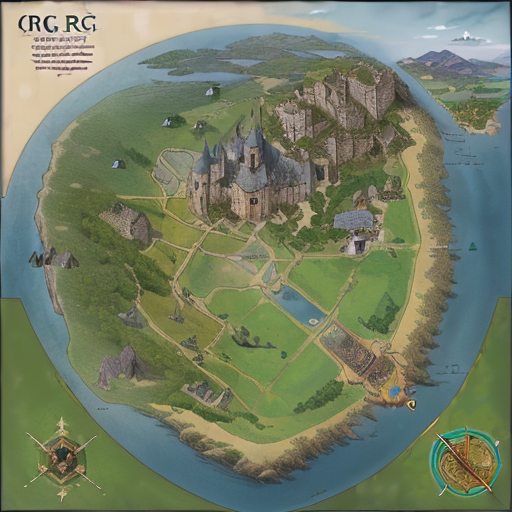
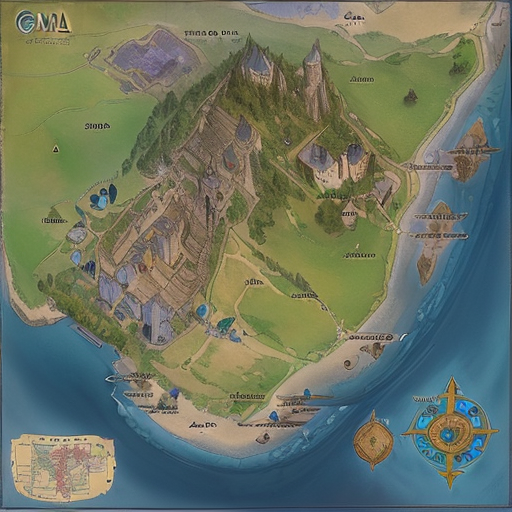
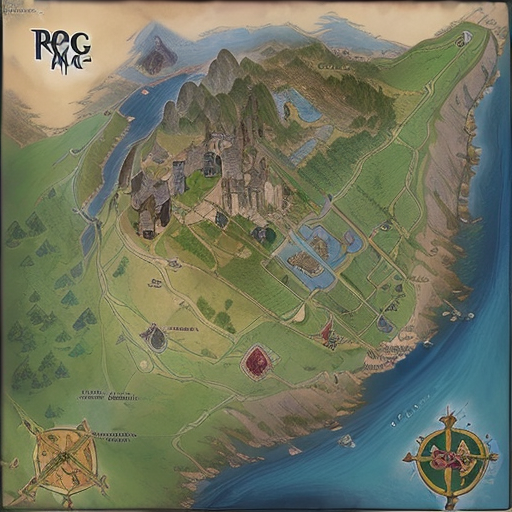
1枚目はRPGゲームに使えそうで好みです。このように画像編集ソフトとStable Diffusionを組み合わせると、ゲーム素材に使えるような画像を生成することが可能です。
romptn aiでは、Stable Diffusionに関する記事を300記事以上書いてきた知見を用いて、「0から始めるStable Diffusion」という書籍を執筆しています。今回、romptn aiの2周年を記念し、期間限定でその書籍データを無料でプレゼントいたします。
本キャンペーンは予告なく終了することがございます。Amazonでベストセラーも獲得した書籍になりますので、ぜひこの機会にプレゼントをお受け取りください!
\ Amazonでベストセラー獲得/
無料で今すぐ書籍をもらう ›まとめ
いかがでしたでしょうか?
簡単にゲーム素材を生成する方法について解説してきました。
今回のポイントをまとめると、以下のようになります。
- Stable Diffusionで素材を手にいれる
- 手に入れた素材を画像編集ソフトで組み合わせる
- 組み合わせた画像をimg2imgで馴染ませる
今回はゲーム素材として、地図を生成しましたが、
そのほかキャラクターや武器にも応用できそうです。
Stable Diffusion と画像編集ソフトの組み合わせでゲーム素材だけでない、可能性も無限大です!
気になった方はぜひ試してみてください。
romptn ai厳選のおすすめ無料AIセミナーでは、AIの勉強法に不安を感じている方に向けた内容でオンラインセミナーを開催しています。
AIを使った副業の始め方や、収入を得るまでのロードマップについて解説しているほか、受講者の方には、ここでしか手に入らないおすすめのプロンプト集などの特典もプレゼント中です。
AIについて効率的に学ぶ方法や、業務での活用に関心がある方は、ぜひご参加ください。
\累計受講者10万人突破/





